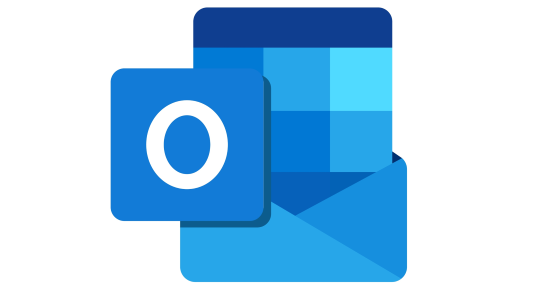
Outlook – Préparation au niveau Opérationnel - TOSA
Formation mixte : 14h de tutorat et 15h de Fast learning
Formation créée le 08/11/2021. Dernière mise à jour le 05/06/2025.Version du programme : 1
Type de formation
MixteDurée de formation
29 heuresAccessibilité
OuiFormation certifiante
OuiFinancement CPF
CPF #RS 6958Outlook – Préparation au niveau Opérationnel - TOSA
Formation mixte : 14h de tutorat et 15h de Fast learning
Cette formation pratique vous permettra d'approfondir vos connaissances et de développer votre maîtrise des fonctionnalités et bonnes pratiques du logiciel Outlook de façon opérationnelle. Elle intègre en fin de stage, le passage de l'examen de certification TOSA® qui attestera de votre niveau de compétences. A l’issue de la formation, le stagiaire aura : • une bonne maîtrise d’Outlook et de toutes ses fonctionnalités, • une meilleure efficacité dans sa communication via Outlook, • une meilleure organisation de son planning et de ses tâches. Formation en petit groupe, axée sur la pratique, basée sur des exemples concrets proposés par le(s)stagiaire(s). Passage OBLIGATOIRE de la Certification TOSA Outlook
Objectifs de la formation
- Connaître les principales fonctionnalités
- Gérer des messages
- Gérer le calendrier
- Gérer les contacts
- Créer des règles simples
- Effectuer des recherches
- Personnaliser l’affichage
- Créer des notes
- Mieux communiquer et mieux s’organiser avec Outlook.
- Passage OBLIGATOIRE de la Certification TOSA Outlook
Profil des bénéficiaires
- Salarié d’entreprise souhaitant acquérir une meilleure maîtrise de sa communication au quotidien via Outlook.
- Demandeur d'emploi souhaitant valider ses compétences sur Outlook.
- Aucun
Contenu de la formation
Généralités :
- Pourquoi utiliser Outlook ?
- Quelles sont les 4 fonctions principales d’Outlook ?
Environnement / Configuration / Sauvegardes
- Identifier le ruban, connaître le volet de navigation et ses principaux dossiers (Courrier, Calendrier, Contacts)
- Identifier la barre d’outils Accès rapide et le ruban, Connaître le volet de navigation, Connaître les principaux dossiers (Courrier, Calendrier, Contacts)
- Utiliser le gestionnaire d’absence, Prévoir une réponse automatique
- Afficher ou non le volet de lecture, Choisir son emplacement, Classer ses messages selon différents critères (par date, par objet…), Ajouter des colonnes
- Créer de nouveaux dossiers dans la boîte de réception, Trier les dossiers par ordre alphabétique, Mettre les dossiers en favoris
- Imprimer un message, Gérer les options d’impression concernant un message ou une fiche contact, Créer des fichiers au format PDF.
Messagerie
- Lire un message, Écrire un message, Répondre à un message, Transférer un message, Classer des messages
- Mettre en forme un message électronique, Vérifier l’orthographe du texte
- Connaître les onglets d’un nouveau message et leur utilité,
- Choisir un format de message en connaissant la spécificité de chacun d’entre eux,
- Joindre un document et un élément Outlook,
- Appliquer un indicateur d’importance au message, Demander un accusé de réception et/ou un accusé de lecture, Utiliser les champs CC et CCI.
- Supprimer des messages, Vider la corbeille, Vérifier la taille de la boîte à lettres
- Reconnaître un courrier indésirable, Bloquer un expéditeur douteux
- Faire des recherches simples selon avec critères (contenu, expéditeur, etc).
Calendrier et tâches
- Afficher le calendrier, Créer un rendez-vous simple dans son calendrier
- Afficher uniquement le jour ou la semaine de travail, Choisir les heures de travail par défaut
- Connaître les onglets de la fenêtre Rendez-vous ou Réunion et leur utilité, Joindre un document et un élément Outlook, Inviter des participants, Connaître les options Obligatoire/Facultatif,
- Connaître les options d’affichage du rendez-vous (Occupé, Provisoire, Absent)
- Accepter ou refuser une participation à une réunion
Gestion des contacts et notes
- Afficher des contacts, Supprimer et ajouter des contacts
- Faire la différence entre les contacts personnels le carnet d’adresse LDAP, Savoir rechercher un contact
- Ajouter les colonnes nécessaires, Classer ses contacts avec d’autres critères, Regrouper les contacts par critères, Utiliser l’affichage des contacts pour la création d’éléments
- Créer une nouvelle note et la formater
Passage OBLIGATOIRE de la certification TOSA Outlook
- Certificateur : Isograd
- Date de décision : 18-12-2024
- Durée de l'enregistrement en années : 3 ans
- Date d'échéance de l'enregistrement : 18-12-2027
- Date de dernière délivrance possible de la certification : 17-04-2028
Activités à distance (Fast learning) Parcours TOSA – 15h
- Niveau débutant : • Introduction à Outlook • Options d’affichage dans Outlook • Utiliser l’Aide dans Outlook • Personnaliser l’affichage de la fenêtre Outlook • Aperçus rapides • Afficher les messages reçus • Créer un nouveau message • Modifier le contenu d’un message • Correction orthographique dans les messages créés • Utiliser des pièces jointes • Répondre à un message et transférer un message • Enregistrer et imprimer des messages • Créer des signatures électroniques • Dossiers de messages • Courrier indésirable • Suivi et traitement des messages • Suivi des messages • Rechercher des messages • Classer les messages en dossiers et catégories • Réorganiser la liste des messages • Afficher les messages par conversations • Actions rapides • Réponses automatiques • Règles des messages • Paramètres des messages Test final
- Niveau intermédiaire : • Affichage de contacts • Création et impression des contacts • Tri et gestion des contacts • Envoi des contacts comme pièce jointe • Carnet d’adresses • Groupes de contacts • Calendrier • Création des événements d’une journée entière • Création des rendez-vous périodiques • Modification des événements • Catégorisation et impression du Calendrier • Partage du Calendrier • Tâches • Gestion des tâches • Journal • Gestion et impression du Journal • Notes Test final
Équipe pédagogique
Suivi de l'exécution et évaluation des résultats
- Questionnaire de positionnement (si nécessaire) ou Test d'évaluation Isograd
- Feuilles d'émargements à signer en ligne
- Mises en situation: exercices pratiques
- Tests effectués sur le site Isograd par l'apprenant
- Questionnaire d'autoévaluation distribué en fin de formation
- Questionnaire de satisfaction "à chaud" distribué en fin de formation
- Questionnaire de satisfaction "à froid" (envoyé 2 mois après la fin de la formation)
- Modalités pédagogique et d’assistance des activités à distance : Suivi pédagogique : Dans la convention de formation entre BM Formation et l’apprenant, les périodes d’activité à distance, de présentiel, de tests intermédiaires jusqu’au passage de la certification TOSA® sont précisés. En général, le formateur et l’apprenant se rencontrent chaque semaine dans l’entreprise de l’apprenant. Le suivi pédagogique est assuré par le formateur en présentiel. A l’aide de la plateforme administrateur XOS, le formateur accède aux différents modules et sous modules que l’apprenant a abordé et aux résultats des quiz auxquels l’apprenant répond.
- Activité à distance : La plateforme XOS permet l’impression de toutes les informations propres au suivi de l’apprenant (dates de réalisation des modules, temps passé par module, résultats des évaluation intermédiaires, modules restant à faire, …). Ce document est imprimé et est signé par l’apprenant et le formateur. Le formateur et l’apprenant font un point à chaque formation en présentiel sur les difficultés rencontrées par l’apprenant.
Ressources techniques et pédagogiques
- Accueil des stagiaires dans une salle dédiée à la formation équipée d'une connexion internet, d'un grand écran et d'un paperboard.
- Documents supports de formation projetés.
- Exposés théoriques
- Etude de cas concrets
- Quiz en salle
- Mise à disposition en ligne de documents supports à la suite de la formation.
- Mise à disposition de PC équipés de MS Office
- Les activités à distance sont composées de 2 modules (initiation et intermédiaire). Chaque module comporte en moyenne une vingtaine de sessions de 15mn.
- Suivi technique et assistance : L’assistance technique est assurée par mail mbettan@bmformation.fr avec une réponse au plus tard dans les 24 heures.
Qualité et satisfaction
Modalités de certification
- Score au TOSA entre 550 et 725 sur 1000 : niveau Opérationnel
- Passage de la certification dans les locaux de BM Formation ou en e-surveillance sur le PC du candidat (caméra, connexion internet) - le candidat devra présenter sa carte d'identité - Durée du test de certification : 1h
- Le niveau opérationnel permet l'accès aux métier : d'assistant(e) de direction, de comptable, de directeur commercial, ... Pour aller plus loin : vous pouvez suivre les formations suivantes : Outlook - préparation au niveau Avancé.
- 3 ans
Capacité d'accueil
Délai d'accès
Accessibilité
BM Formation est entouré d'un réseau de partenaires, experts du handicap, contactez-nous pour personnaliser votre parcours de formation. La formation peut être dispensée intégralement à distance. Les locaux de BM Formation sont accessibles aux personnes à mobilité réduite.
